用户在面对各种各样手机时,会根据个人使用习惯、手机性价比、手机硬件配置等方面来考虑,其中就会有用户选择使用小米手机,这款手机一直以性价比著称,吸引了不少用户前来使用,给用户带来了不错的使用体验,其中的超高硬件配置满足了用户的使用需求,所以小米手机深受用户的喜爱,当用户在使用这款手机时,有时需要利用其中的分屏功能,虽然分屏是手机最常见的功能,但是每款手机的分屏方式都是不同的,那么小米手机应该怎么来实现分屏呢,其实这个问题很好解决,用户在后台页面中选择需要分屏的应用,接着在多菜单中的点击第二个分屏功能即可解决问题,那么接下来就让小编来向大家分享一下分屏的操作过程吧。

1.用户首先打开小米手机,接着在桌面上用手指从下往上滑,弹出后台页面

2.用户在后台页面中可以看到正在运行的应用,选择需要开启分屏的应用,小编以设置为例

3.这时需要长按设置应用,将会在右侧看到弹出来的多菜单,用户直接点击位于第二的分屏图标

4.随后第一个分屏的软件就设置好了,用户重复操作再选择一个软件,就可以成功开启分屏功能了

用户在使用小米手机时,就会感受到里面强大的功能,当用户需要开启手机的分屏功能时,只需要在后台页面中找到要分屏的应用,接着调出多菜单并选择分屏功能即可解决问题,整个操作过程是很简单的,因此感兴趣的用户可以来看看小编的教程。
 《恋活sunshine》人物卡雅儿贝德分享 雅儿
《恋活sunshine》人物卡雅儿贝德分享 雅儿 Microsoft Paint出现在Windows 10 Microsoft Store上
Microsoft Paint出现在Windows 10 Microsoft Store上 修复:Windows 11 激活错误 0x87e107f9方法
修复:Windows 11 激活错误 0x87e107f9方法 驱动程序问题解决:如何快速更新或修复
驱动程序问题解决:如何快速更新或修复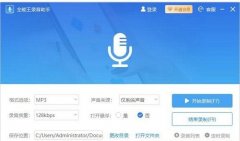 全能王录音助手怎样使用-全能王录音助手
全能王录音助手怎样使用-全能王录音助手
全能王录音助手怎样快速上手使用?下面是小编介绍的全能王录音......
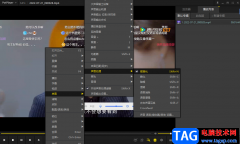 解决PotPlayer声音变得失真的问题方法
解决PotPlayer声音变得失真的问题方法
potplayer是我们平时使用的一款视频播放器软件,在网上小伙伴们......
 电脑保养与清理指南:定期保养电脑我该
电脑保养与清理指南:定期保养电脑我该
电脑的性能和使用寿命往往取决于日常保养与清理的有效性。对......
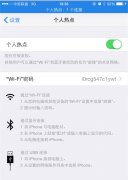 Mac OS X Yosemite即时热点功能怎么设置?
Mac OS X Yosemite即时热点功能怎么设置?
即时热点(Instant Hotspot)是 Yosemite 中一个全新的功能,这个功能......
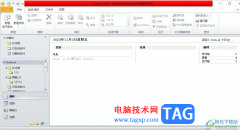 outlook保存邮件为txt格式的教程
outlook保存邮件为txt格式的教程
outlook是个人信息管理软件系统,它为用户提供了全面的电子邮件......
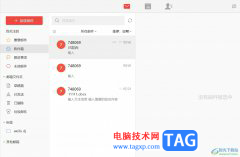
阿里邮箱是一款阿里巴巴推出的邮箱软件,为用户提供了全面的电子邮件收发和管理功能,因此用户在日常的工作中都会利用这款邮箱来完成邮件的阅读、搜索和管理等,当用户在电脑上安装阿...
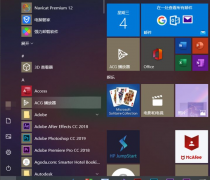
win10开始菜单怎么变回win7风格的呢?在默认状态下,开始按钮位于屏幕的左下方,当前版本的开始按钮是一个Windows标志,现在小编为大家带来了win10切换win7风格菜单操作方法,希望大家喜欢。...
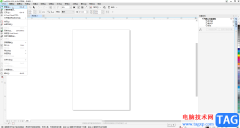
CorelDRAW简称为CDR,这是一款非常好用的设计软件,很多小伙伴都在使用。在CorelDRAW中如何我们需要创建一个表格,小伙伴们知道具体该如何进行操作吗,其实操作方法是非常简单的。我们只需要...
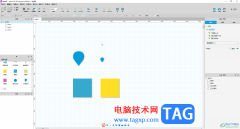
AxureRP是一款非常好用的软件,该软件主要用于设计领域,很多小伙伴都在使用。如果我们需要在AxureRP中设置底层显示参考线,小伙伴们知道具体该如何进行操作吗,其实操作方法是非常简单的...
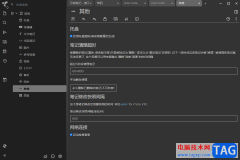
TriliumNotes是一款对于编辑笔记十分友好的软件,可以在该软件中进行日记的编辑,以及编辑自己的学习知识,或者是一些工作项目等,大家在使用该软件的时候,还会将一些不必要的内容进行清...
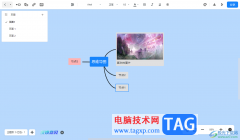
墨刀是一款集原型设计、协作、思维导图、流程图等多种工具一起的软件,这款软件被大家广泛使用,特别是一些喜欢制作简约的思维导图内容的时候,那么就可以通过墨刀进行制作,当而在制...
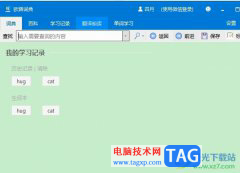
欧路词典一款强大又具权威的英语此地的年软件,是用户的英语学习必备工具,它支持多种语种的翻译,还带来了丰富的扩展词库,为用户带来了不错的使用体验,因此欧路词典软件吸引了不少...
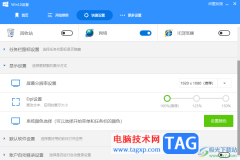
360安全卫士中包含的功能选项是十分齐全的,其中还可以进行win10电脑的相关设置,比如你可以进行dpi参数的设置,可以将dpi参数调整成100%,或者是设置成125%等,那么调整之后,电脑的显示大...
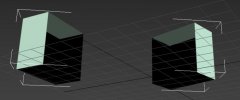
许多朋友操作3dmax时还不熟悉使用桥命令让两个多边形桥接的操作,而下面小编就讲解关于3dmax使用桥命令让两个多边形桥接的方法内容,希望对你们有所帮助哦。...
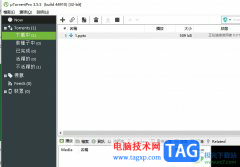
utorrent是一款非常小巧的bt下载工具,也是目前互联网上最强大的下载工具,不仅支持多任务下载,还支持磁力链接下载,这样用户能够在同一时间内下载多个资源文件,并且享受到快速、高效...
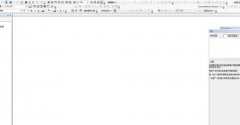
arcgis布局视图找不到图怎么办?下面是小编介绍arcgis布局视图找不到图处理方法,有需要的小伙伴一起来下文看看吧,希望可以帮助到大家!...
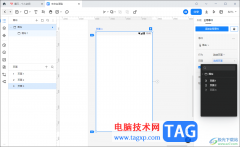
墨刀是很多小伙伴都比较喜欢使用的一款原型以及思维导图制作软件,大家在使用该软件的时候会需要进行新建多个页面进行编辑内容,而当你新建了多个页面之后,想要进行切换页面操作,那...

在使用腾讯文档的过程中,我们经常会遇到各种各样的问题,例如幻灯片的版式问题,当我们直接使用新建幻灯片功能时,我们得到的新幻灯片可能不是自己需要的幻灯片版式,此时该如何对其...

在日常生活中我们经常可以看到各种视频,如果我们仔细观察,会发现这些视频基本上都会有一定的过渡效果,比如从某个场景过渡到另一个场景时,可能会有交叉溶解或者白场过渡等效果。在...
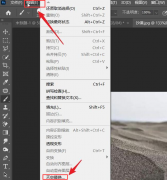
可能有的朋友还不太清楚Pr怎么为图层替换天空背景?那么还不太清楚的朋友就赶快来看看小编带来的Pr为图层替换天空背景的方法吧,内容如下。...